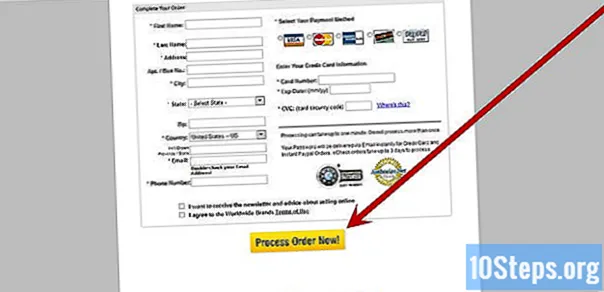Författare:
Monica Porter
Skapelsedatum:
18 Mars 2021
Uppdatera Datum:
17 Maj 2024
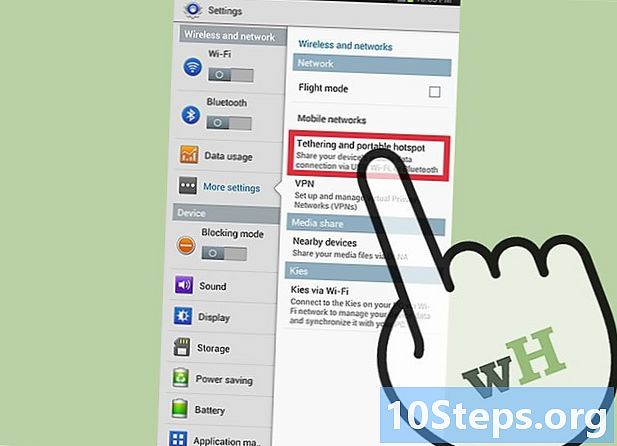
Innehåll
- stadier
- Del 1 Aktivera den mobila hotspot
- Del 2 Hantera enheter
- Del 3 Skydda ditt hotspot
- Del 4 Anslut till mobil hotspot
Dagens teknik låter dig använda din mobiltelefon som ett trådlöst modem, när som helst och var som helst. Genom att dela mobiltelefonanslutningen på din telefon kan en annan enhet (som en surfplatta, dator eller annan mobiltelefon) använda den här anslutningen för att surfa på Internet.
stadier
Del 1 Aktivera den mobila hotspot
-
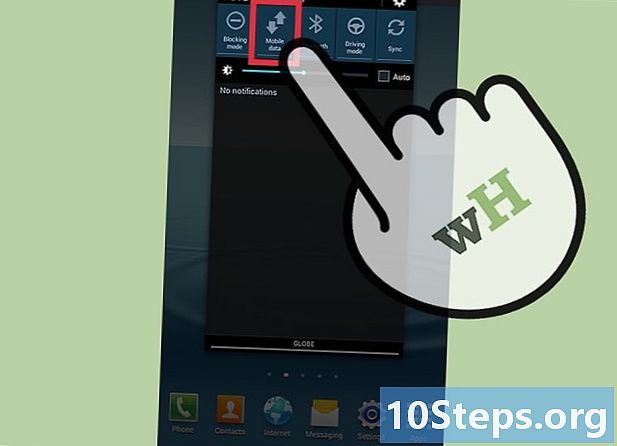
Aktivera dina mobildata. Visa panelen för aviseringar genom att skjuta fingret från toppen av skärmen ner. Tryck på ikonen för mobildata (två pilar placerade sida vid sida som pekar i motsatta riktningar). -
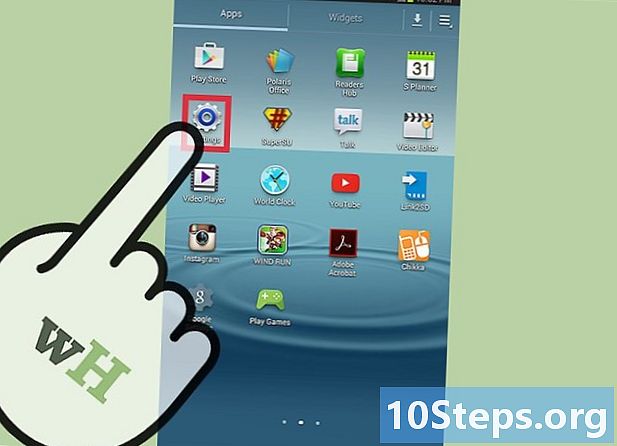
Fortsätt inställningar. Du kan komma åt ikonen för inställningar från applikationshanteraren. Tryck på ikonen som ser ut som en redskap. -
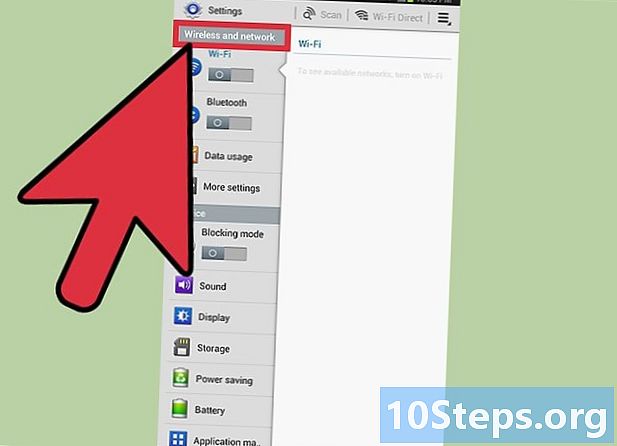
Press Nätverk och trådlöst. Om din inställningar visa inte avsnittet nät och wi, sök i avsnittet Nätverksanslutningar. -
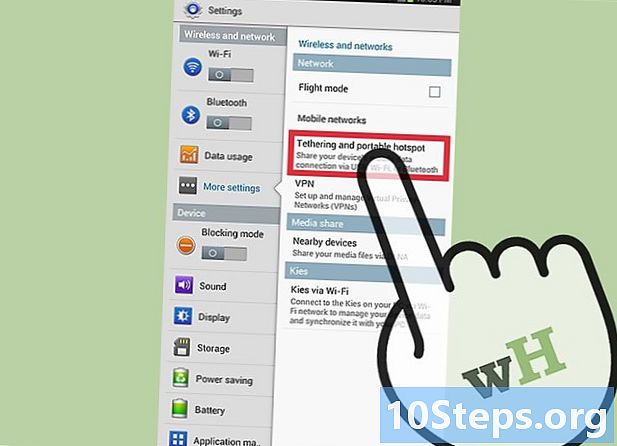
Press Ankare och bärbar hotspot. -
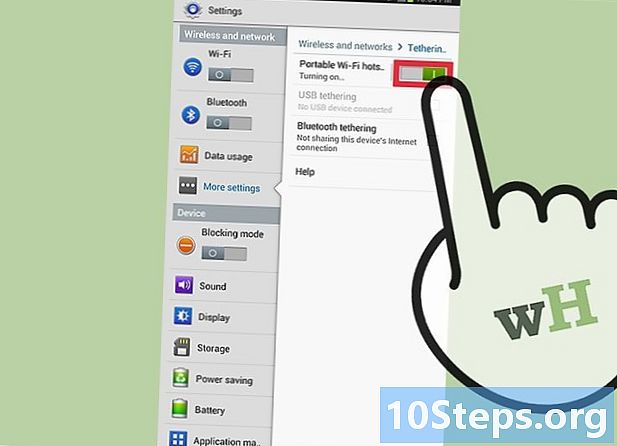
Press Bärbar Wi-Fi-hotspot. Om du ser att rutan nära Bärbar Wi-Fi-hotspot är markerad, det är så att du har aktiverat Wi-Fi-hotspot framgångsrikt.
Del 2 Hantera enheter
-
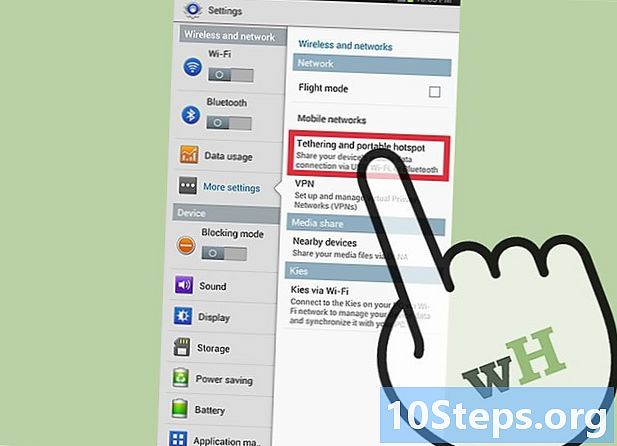
Gå till menyn hotspot. Tryck bara på alternativet Bärbar Wi-Fi-hotspot på platsen där du tvättar den. -

Välj Låt alla enheter ansluta. -
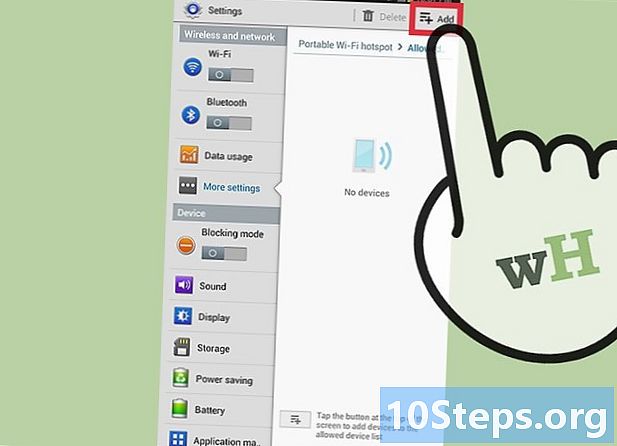
Bestäm vilka enheter som får ansluta. Om du vill kontrollera antalet enheter som kan ansluta trycker du på + -ikonen högst upp på skärmen.- Ange enhetens namn och MAC-adress.
- tryck OK.
Del 3 Skydda ditt hotspot
-
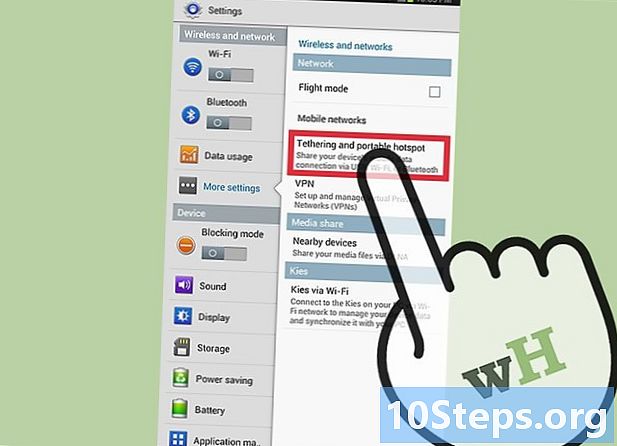
Gå till menyn hotspot. Tryck på alternativet Bärbar Wi-Fi-hotspot varifrån du tvättar aktiverad. -
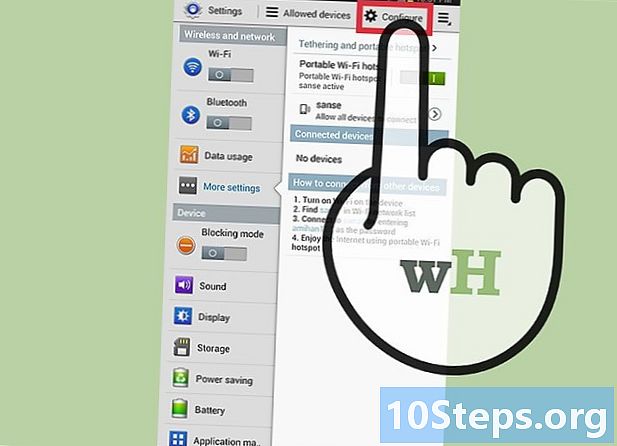
Välj konfigurering. -
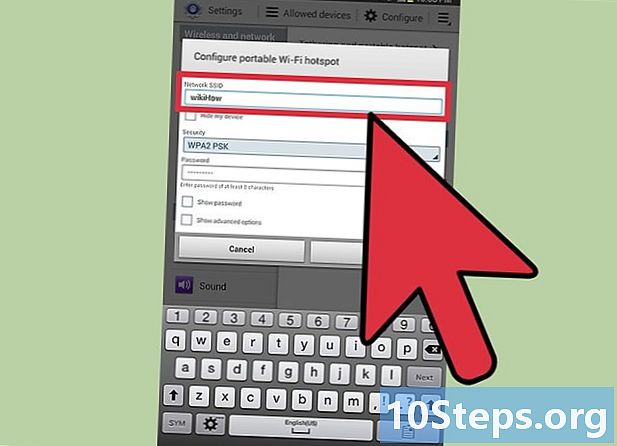
Ange ditt önskade nätverksnamn. Klicka på fältet SSID-nätverk och skriv helt enkelt det nätverksnamn du föredrar. -
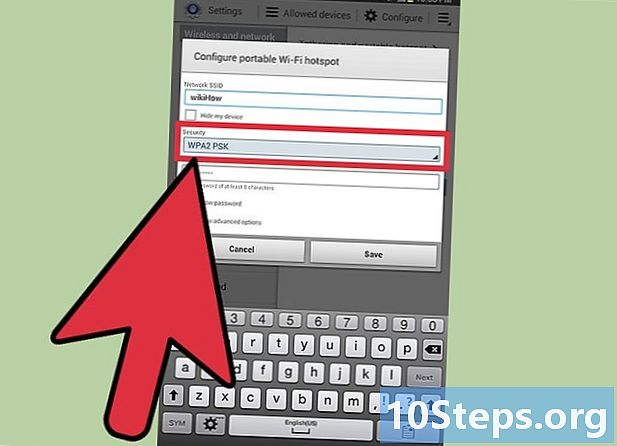
Välj Nätverkssäkerhet.- Om du inte vill ställa in ett lösenord för din hotspot väljer du öppen i listrutan säkerhet.
- Välj WPA2-PSK om du vill kryptera ditt hotspot med ett lösenord.
-
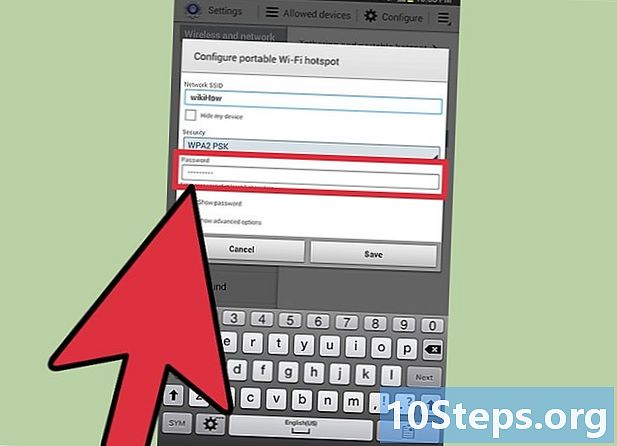
Ange ett lösenord. Om du väljer att kryptera din mobila hotspot, ett fält lösenord kommer att visas. Klicka på fältet och ange det lösenord du vill ha. Press Spara.
Del 4 Anslut till mobil hotspot
-
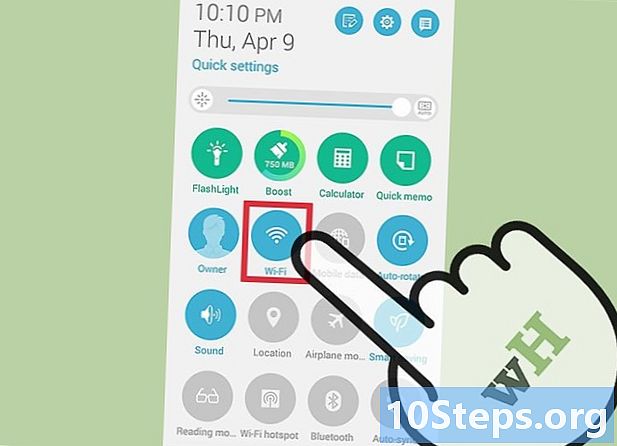
Slå på Wi-Fi på din andra enhet. icon Wi-Fi är vanligtvis den första ikonen i rullningsfönstret i anmälningar på din hemskärm. -
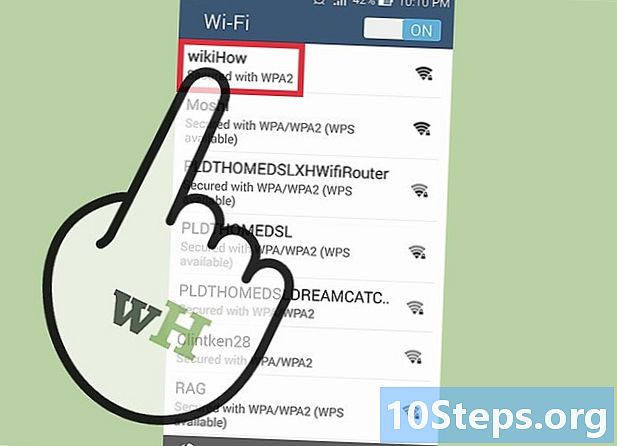
Välj namnet på den mobila hotspot i listan över nätverk. Beroende på vilken enhet du använder går du till listan över tillgängliga nätverk och väljer helt enkelt namnet på den mobila hotspot. -
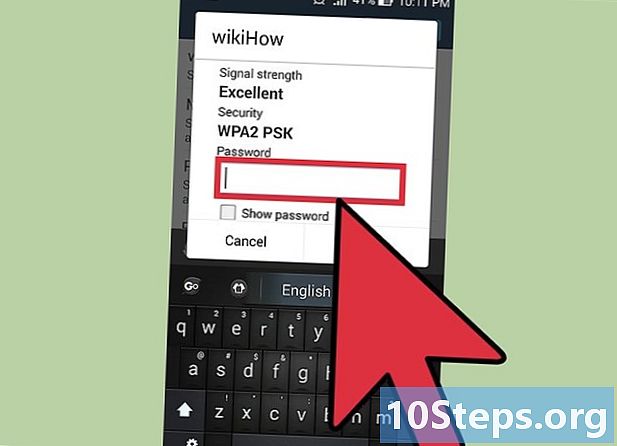
Ange lösenordet. Om nätverket kräver ett lösenord, ange det och tryck helt enkelt på tillträde. Du borde nu kunna ansluta till Internet. -
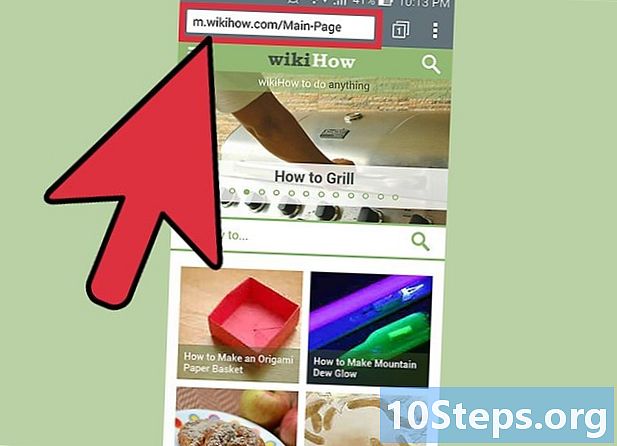
Kontrollera anslutningen. Öppna din favoritwebbläsare och ange adressen till en webbplats. Om den laddas fungerar anslutningen bra.